Se stai cercando di aggiornare o ripristinare il tuo iPhone e improvvisamente vedi il messaggio, “Impossibile aggiornare l'iPhone errore 75,” probabilmente stai affrontando l'errore iPhone 75, noto anche come errore iTunes 75. Questo problema spesso interrompe il processo inaspettatamente, lasciando gli utenti incerti su cosa sia andato storto. In questa guida aggiornata al 2025, spiegheremo cosa significa questo errore, perché si verifica e come puoi risolverlo rapidamente, anche se non sei esperto di tecnologia.
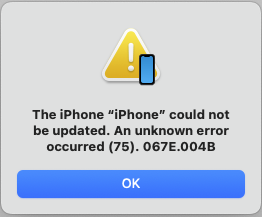
Cos'è il Codice Errore 75?
L'errore 75 appare tipicamente quando tenti di aggiornare il tuo iPhone o iPad usando iTunes. È uno di quei problemi frustranti che blocca il processo di aggiornamento, lasciando il dispositivo bloccato senza la versione iOS più recente.
Nonostante Apple non abbia fornito una spiegazione ufficiale per l'errore 75 su iPhone, specialmente durante l'aggiornamento a iOS 17 o 18, ci sono alcune cause probabili identificate da utenti ed esperti. Vediamo le quattro più comuni.
Perché Si Verifica Durante l'Aggiornamento a iOS 18/26?
Ecco le cause comunemente identificate per il messaggio iPhone non può essere aggiornato errore 75 che appare durante l'aggiornamento del tuo iPhone o iPad con iTunes:
- Connessione Internet Debole o Instabile.
- Cavo Lightning Difettoso o Non Certificato.
- File di Aggiornamento iOS Corrotti.
- Versione Obsoleta di iTunes.
- Antivirus o Firewall che Bloccano iTunes.
- Modifiche Non Autorizzate o Dispositivo Jailbroken.
- Conflitti a Livello Hardware.
Come Risolvere l'Errore 75 di iPhone/iTunes Durante il Ripristino o l'Aggiornamento?
Metodo 1: Aggiorna iTunes o Finder
Una versione obsoleta di iTunes o macOS potrebbe non supportare l'ultimo aggiornamento iOS.
Per Windows: Apri iTunes > Aiuto > Verifica aggiornamenti.
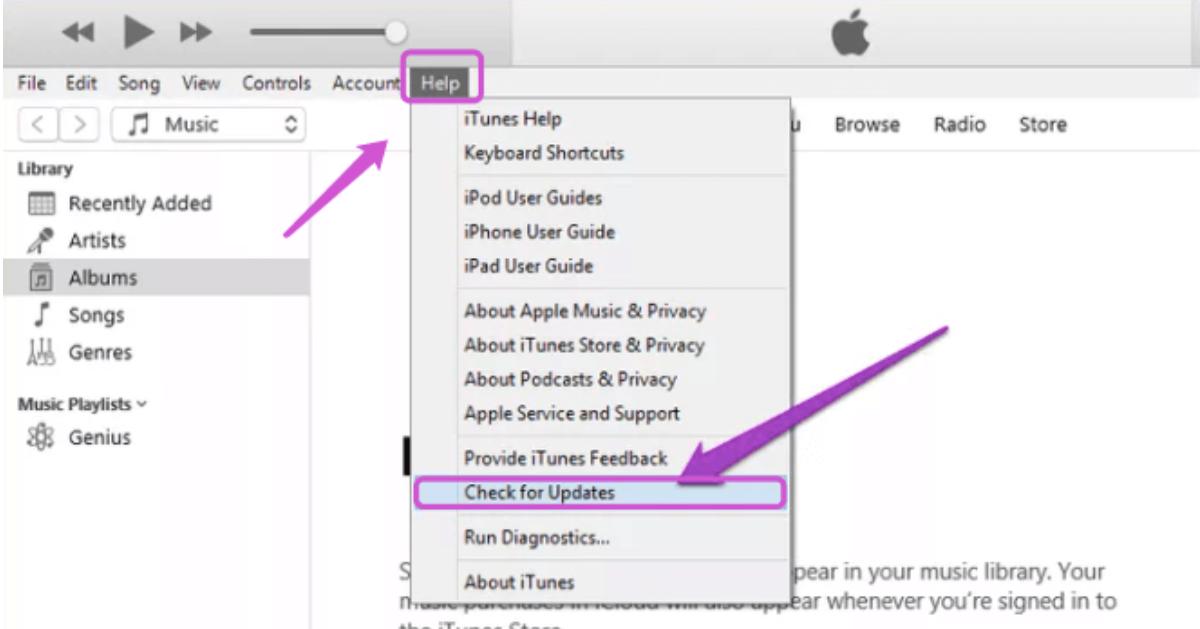
Per macOS: Vai su Impostazioni di Sistema > Generali > Aggiornamento Software.
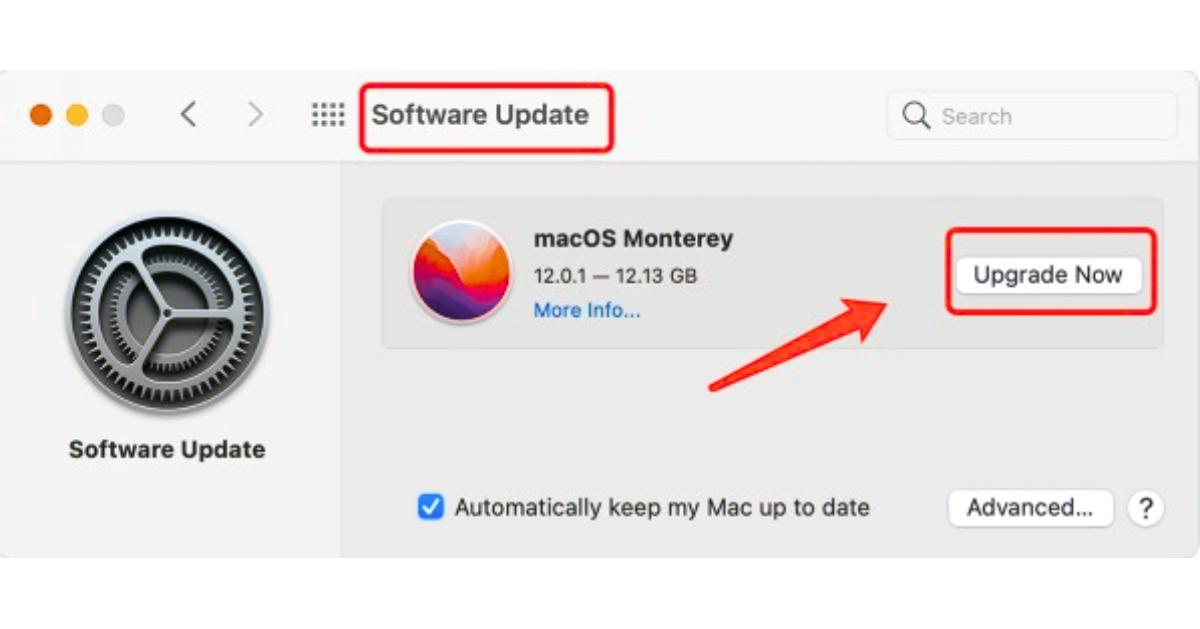
Nota: Mantenere iTunes o Finder aggiornati assicura una comunicazione più fluida tra il tuo iPhone e il computer.
Metodo 2: Risolvi l'Errore iTunes 75 Senza Perdere Dati (Ideale per Principianti)
Se stai tentando di aggiornare il tuo iPhone e improvvisamente appare l'errore 75 sullo schermo, non sei l'unico. Questo problema spesso si presenta usando iTunes per installare l'ultima versione iOS, e onestamente, iTunes non è sempre lo strumento più affidabile per questa operazione. È noto per bloccarsi, rallentare o generare errori inaspettati, specialmente durante gli aggiornamenti.
Una soluzione più semplice è saltare iTunes e usare uno strumento di riparazione come ReiBoot. Ti permette di aggiornare il tuo iPhone senza passaggi complicati o crash casuali. Un modo semplice e affidabile per risolvere l'errore 75 e far funzionare di nuovo il tuo dispositivo.
Ecco come puoi aggiornare il tuo dispositivo senza problemi usando ReiBoot ed evitare completamente l'errore iTunes 75:
Come usare:
- Passo 1: Installa ReiBoot sul Tuo Computer
Scarica e installa il programma Tenorshare ReiBoot sul tuo Windows o Mac. Poi, collega il tuo iPhone o iPad al computer tramite USB.

- Passo 2: Avvia ReiBoot e Inizia
Apri ReiBoot e clicca il pulsante “Inizia” dall'interfaccia principale.

- Passo 3: Seleziona la Modalità “Riparazione Standard”
Successivamente, scegli l'opzione “Riparazione Standard”. Questo metodo è ideale perché risolve problemi di sistema senza cancellare alcun dato dal dispositivo.

- Passo 4: Scarica il Firmware iOS 26
Ora ti verrà chiesto di scaricare il firmware iOS 26. Scegli dove salvare il file cliccando su “Sfoglia”, poi premi “Scarica”. Il programma scaricherà automaticamente il firmware appropriato per il tuo dispositivo.

- Passo 5: Inizia l'Aggiornamento
Una volta completato il download, clicca semplicemente su “Avvia Riparazione Standard”. ReiBoot inizierà a installare la nuova versione iOS sul tuo dispositivo. Il processo è automatico, quindi puoi rilassarti mentre lavora.

Consigliato: Questa è l'ideale per gli utenti che vogliono una soluzione all'errore iPhone 75 con un solo clic senza perdita di dati.
Metodo 3: Riavvia Forzatamente il Tuo iPhone
Se vedi il messaggio errore iPhone 75 mentre provi a installare iOS 17 o iOS 18, un riavvio forzato potrebbe aiutare. Questo metodo aggiorna il sistema del tuo iPhone, elimina piccoli bug e spesso risolve errori di aggiornamento come questo.
Come Riavviare:
iPhone 6s o precedenti: Premi e tieni premuto il tasto Home e il tasto laterale (o superiore) contemporaneamente. Continua a tenere premuti entrambi finché non appare il logo Apple, quindi rilasciali.
iPhone 7 / 7 Plus: Tieni premuti insieme il tasto Volume Giù e il tasto laterale. Rilascia appena vedi il logo Apple.
iPhone 8 e successivi: Premi e rilascia rapidamente il tasto Volume Su, poi il tasto Volume Giù. Poi premi e tieni premuto il tasto laterale finché non appare il logo Apple sullo schermo.
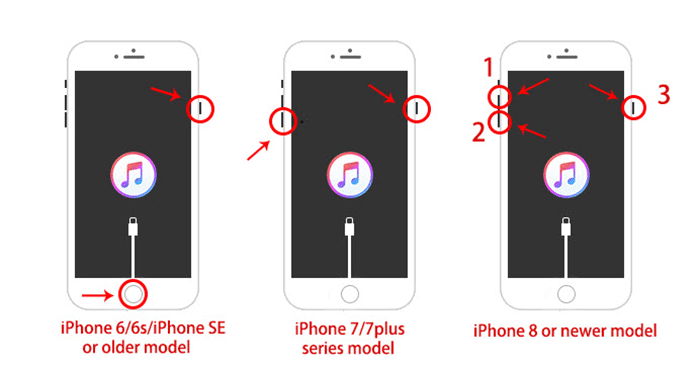
Dopo il riavvio, prova di nuovo l'aggiornamento. In molti casi, questo semplice passaggio risolve l'errore iPhone non aggiornabile 75 e riporta l'installazione iOS sulla giusta strada.
Metodo 4: Prova una Porta USB o un Cavo Diverso
A volte, un cavo USB difettoso o una porta USB può causare l'errore 75 di iTunes durante il trasferimento dati. Prova:
- Usa un cavo certificato Apple.
- Cambia porta USB.
- Se possibile, usa un computer diverso.

Metodo 5: Disabilita Temporaneamente il Software di Sicurezza (Windows)
Talvolta, il tuo antivirus o firewall può impedire a iTunes di connettersi ai server Apple, specialmente durante la verifica del firmware durante un aggiornamento o ripristino. Questo può causare problemi come “Impossibile aggiornare l'iPhone. Si è verificato un errore sconosciuto (75). 067e.004b.” Se vedi questo messaggio, disabilitare temporaneamente il software di sicurezza potrebbe aiutare. Ecco come farlo correttamente:
Come Disabilitare:
Passo 1: Trova l'Icona Antivirus:
Vai nell'angolo in basso a destra dello schermo dove si trova la barra delle applicazioni (accanto all'orologio). Vedrai l'icona del tuo antivirus o firewall lì.
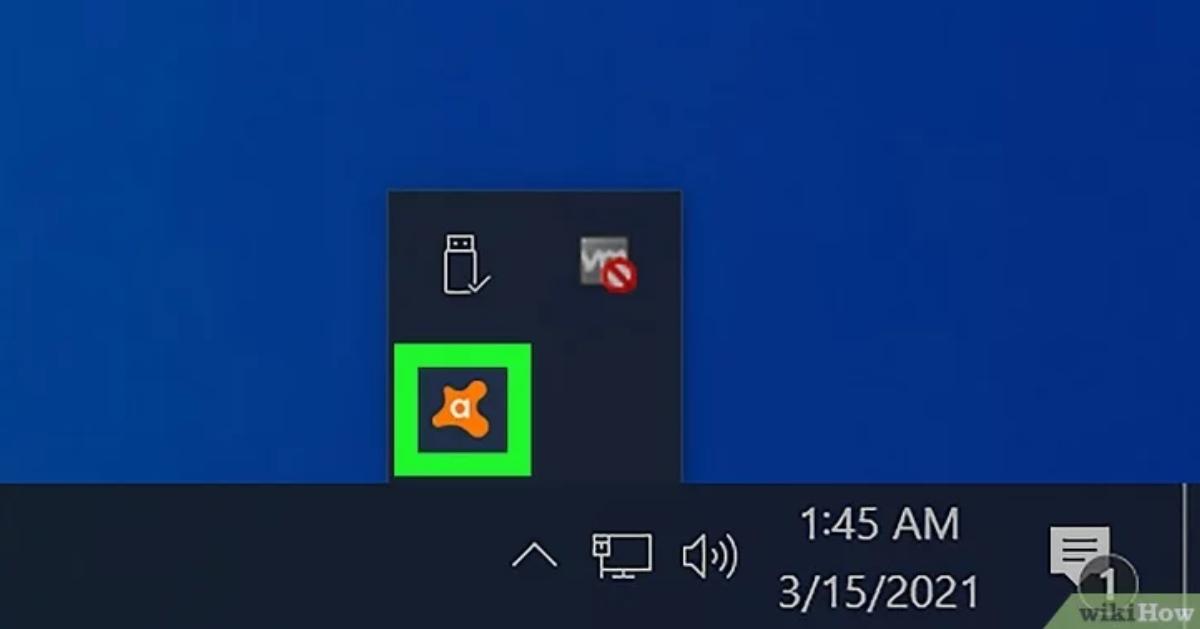
Passo 2: Accedi alle Opzioni:
Fai clic destro sull'icona del software di sicurezza. Apparirà un piccolo menu, cerca una voce come “Pausa protezione,” “Disabilita temporaneamente,” o “Spegni.” I nomi variano a seconda del programma.
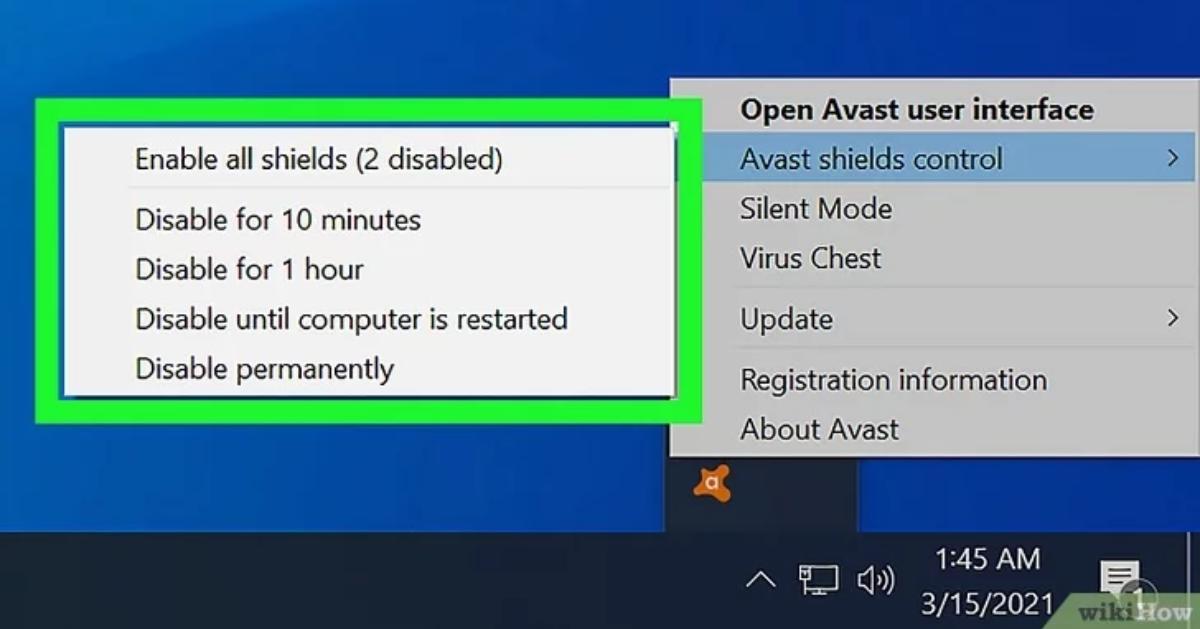
Passo 3: Conferma l'Azione:
Alcuni antivirus potrebbero chiederti di confermare che vuoi disattivare la protezione. Accetta se richiesto.
Passo 4: Riavvia il PC:
Dopo aver disattivato la protezione, riavvia il computer. Questo assicura che il software sia completamente sospeso e i processi in background non interferiscano.
Passo 5: Riprova l'Operazione con iTunes:
Apri di nuovo iTunes e prova a ripristinare o aggiornare l'iPhone che dava problemi.
Passo 6: Non Dimenticare di Riattivare la Protezione:
Appena finisci, riattiva antivirus e firewall. Lasciare il PC senza protezione troppo a lungo può mettere a rischio i tuoi dati.
Non dimenticare di riaccenderli dopo.
Metodo 6: Metti l'iPhone in Modalità DFU e Ripristina
Se l'errore iTunes 75 continua a comparire anche dopo aver provato la Modalità Recupero, passare alla modalità DFU (Device Firmware Update) potrebbe essere una soluzione migliore. Diversamente dalla Modalità Recupero, la modalità DFU esegue un reset più profondo del sistema iPhone, che può aiutare a risolvere problemi persistenti di aggiornamento o ripristino.
Come entrare in Modalità DFU:
1. Collega il tuo iPhone al computer usando un cavo Lightning.
2. Apri iTunes (su Windows o macOS Mojave e precedenti) o Finder (su macOS Catalina e successivi).
Segui i passaggi corretti in base al modello del tuo iPhone:
Per iPhone 6s o precedenti:
Tieni premuto il tasto Power (laterale/superiore) per 3 secondi.
Mentre tieni premuto il tasto Power, premi e tieni premuto il tasto Home per 10 secondi.
Rilascia il tasto Power, ma continua a tenere premuto il tasto Home per altri 5 secondi.
Se lo schermo dell'iPhone resta nero, ora è in modalità DFU.
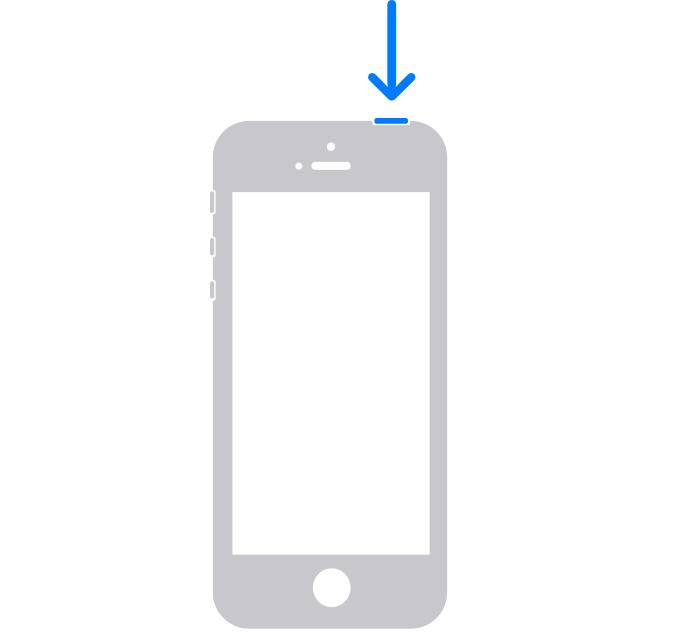
Per iPhone 7 e iPhone 7 Plus:
Premi e tieni premuti insieme il tasto laterale e il tasto Volume Giù per 10 secondi.
Rilascia il tasto laterale ma continua a tenere premuto Volume Giù per altri 5 secondi.
Uno schermo nero indica che il tuo iPhone è entrato correttamente in modalità DFU.
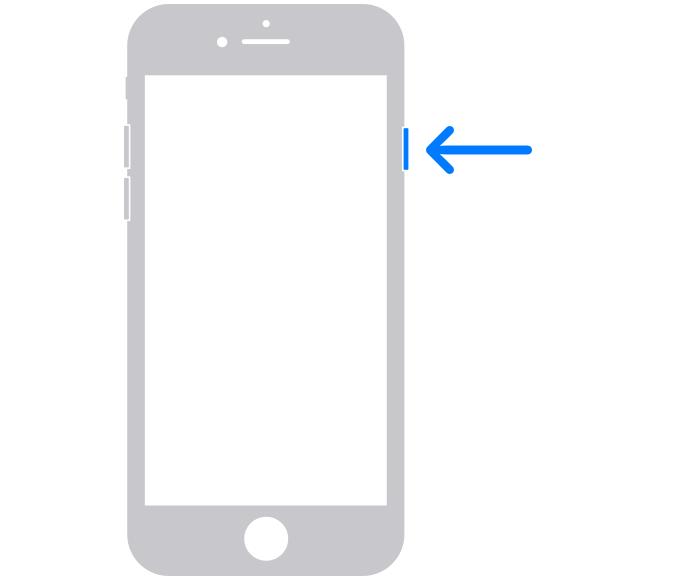
Per iPhone 8, iPhone X e modelli successivi:
Premi e tieni premuto il tasto laterale per 3 secondi.
Poi premi e tieni premuto il tasto Volume Giù mentre continui a tenere premuto il tasto laterale.
Tieni premuti entrambi i tasti per 10 secondi, quindi rilascia il tasto laterale mantenendo premuto il tasto Volume Giù per altri 5 secondi.
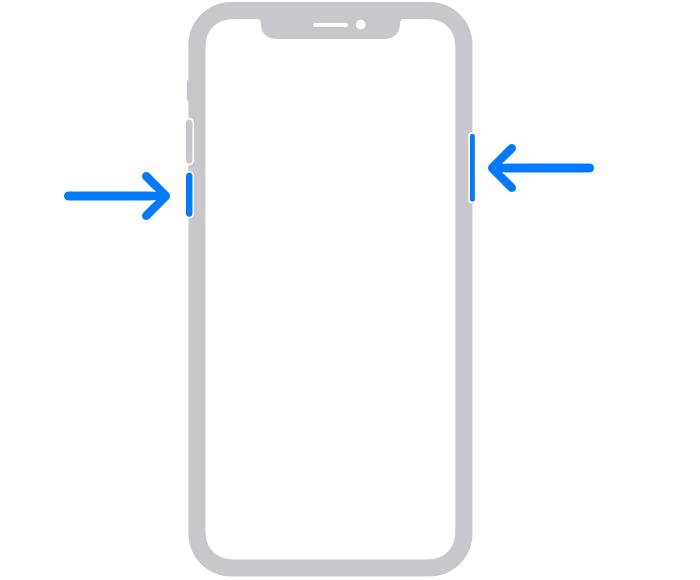
Se lo schermo resta nero e iTunes/Finder riconosce il dispositivo, il tuo iPhone è in modalità DFU.
3. Ripristina l'iPhone tramite iTunes
Una volta che il tuo iPhone è in modalità DFU:
- Apparirà un messaggio in iTunes/Finder che indica che è stato rilevato un iPhone in modalità di recupero.
- Clicca su “Ripristina iPhone” e conferma la scelta.
- iTunes inizierà a scaricare l'ultima versione iOS e ripristinerà il tuo iPhone.

Metodo 7: Verifica Problemi Hardware
Se nessuna delle soluzioni sopra funziona, l'errore potrebbe indicare un guasto hardware.
Contatta il Supporto Apple o visita un Apple Store.
Verifica problemi con la scheda logica o la memoria NAND flash.
Domande Frequenti sull'Errore 75 di iPhone/iTunes
D1. Quanto dura l'errore 75 su un iPhone?
L'errore 75 persiste finché non viene risolto il problema alla radice, tramite riparazione software o ispezione hardware.
D2. È un bug di iOS o un problema hardware?
Può essere entrambi. La maggior parte dei casi è causata da malfunzionamenti software, ma errori persistenti possono indicare problemi hardware.
D3. L'errore 75 può danneggiare il mio iPhone?
No, l'errore iPhone 75 di per sé non danneggerà il dispositivo. Tuttavia, tentativi ripetuti falliti possono portare a potenziali perdite di dati se non gestiti con cura.
Conclusione
L'errore iPhone 75 può comparire inaspettatamente durante un aggiornamento o ripristino, ma solitamente è causato da problemi comuni come iTunes obsoleto, connessione internet scadente, cavi difettosi o malfunzionamenti di sistema. Che tu stia aggiornando a iOS 17, 18 o all'ultimo iOS 26, questa guida copre tutti i modi efficaci per risolverlo, da semplici controlli come riavviare l'iPhone o cambiare porte USB, a strumenti affidabili come Tenorshare ReiBoot che offrono una soluzione fluida senza perdita di dati. Seguendo i passaggi giusti, puoi risolvere l'errore “Impossibile aggiornare l'iPhone errore 75” e far tornare il dispositivo a funzionare normalmente in pochi minuti.

